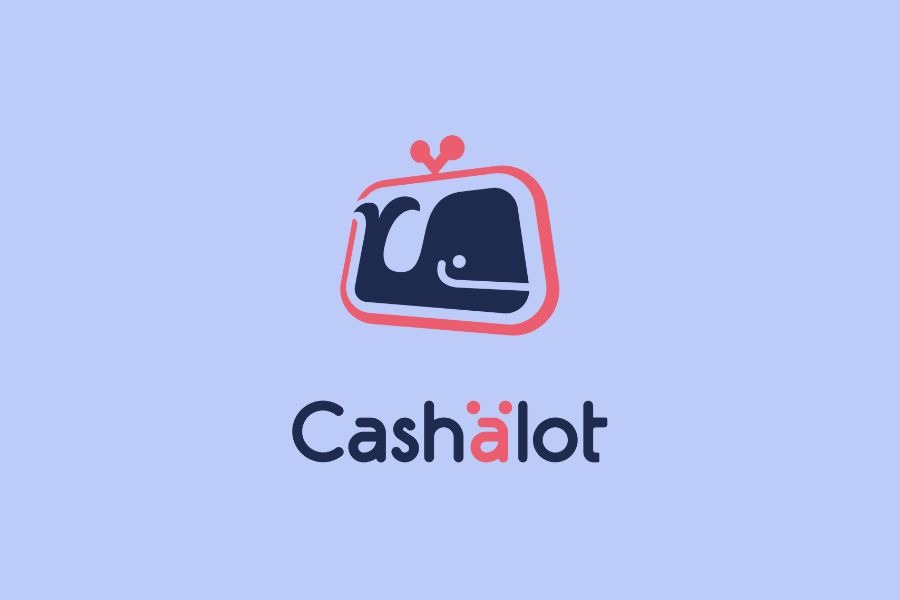Команда M.E.Doc продолжает создавать полезные вещи для пользователей.
С обновлением M.E.Doc 11.02.072 появился новый функционал – визирование документов ответственными лицами перед наложением на них подписей и отправки их контрагентам.
Новый функционал пригодится пользователям при необходимости согласования документов ответственными лицами при внутреннем электронном документообороте на предприятии. Предлагаем рассмотреть, как это работает.
Настройка визирования документов
Для настройки функции визирования документов необходимо перейти в Пользовательские настройки комплектов подписей (рис. 1):
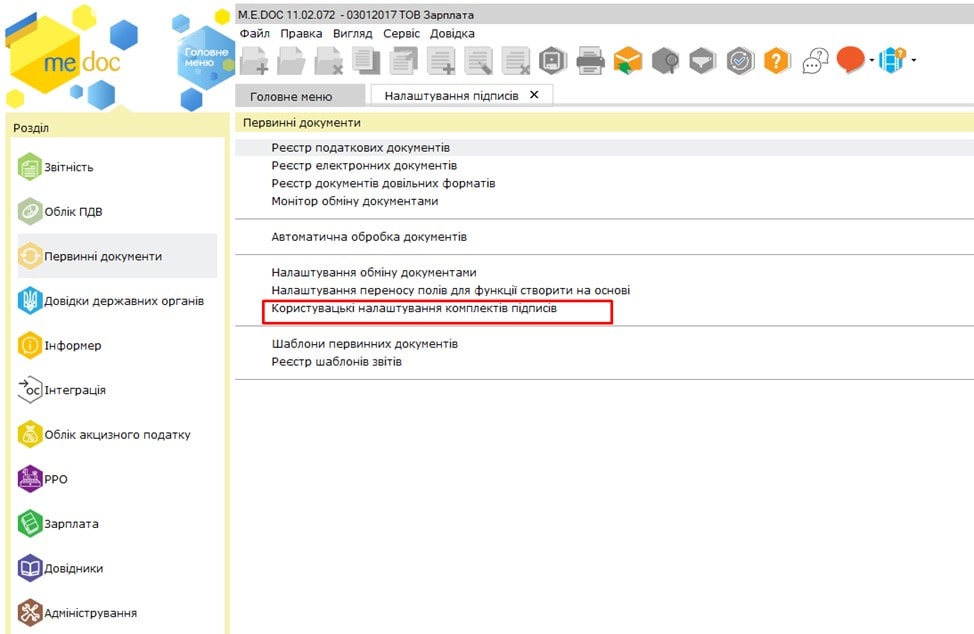
Далее нужно выбрать в Перечне условий соответствующие настройки (рис.2):
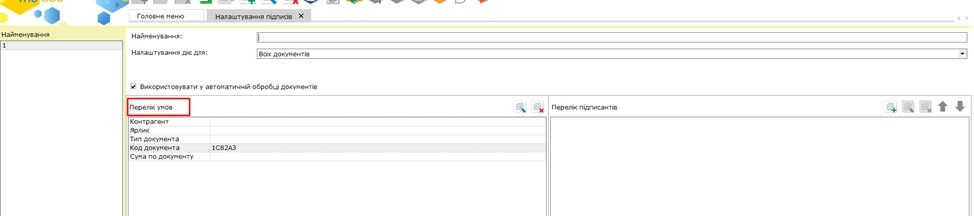
Затем в разделе Список подписантов необходимо добавить тип подписи Визування и выбрать ответственное лицо (рис. 3, 4):
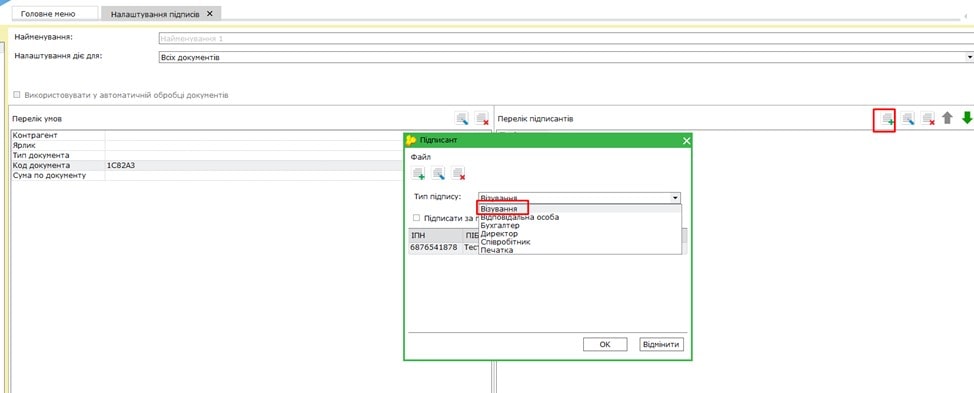
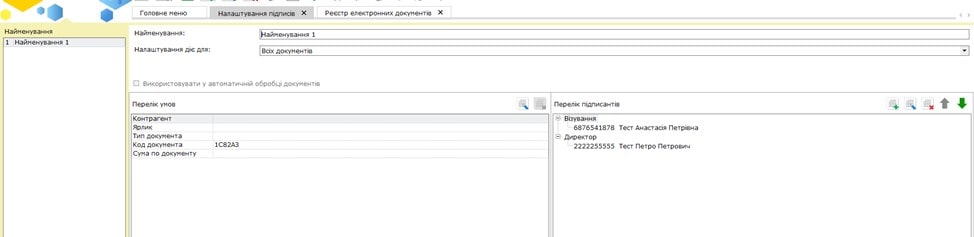
Как видите, настроить визировку документов очень просто. После выполнения настроек можно использовать визировку.
Визирование документов
Чтобы завизировать созданный или полученный документ, нужно сделать следующее:
• Выбираем пункт Визировать документ в меню Следующие действия (рис. 5):
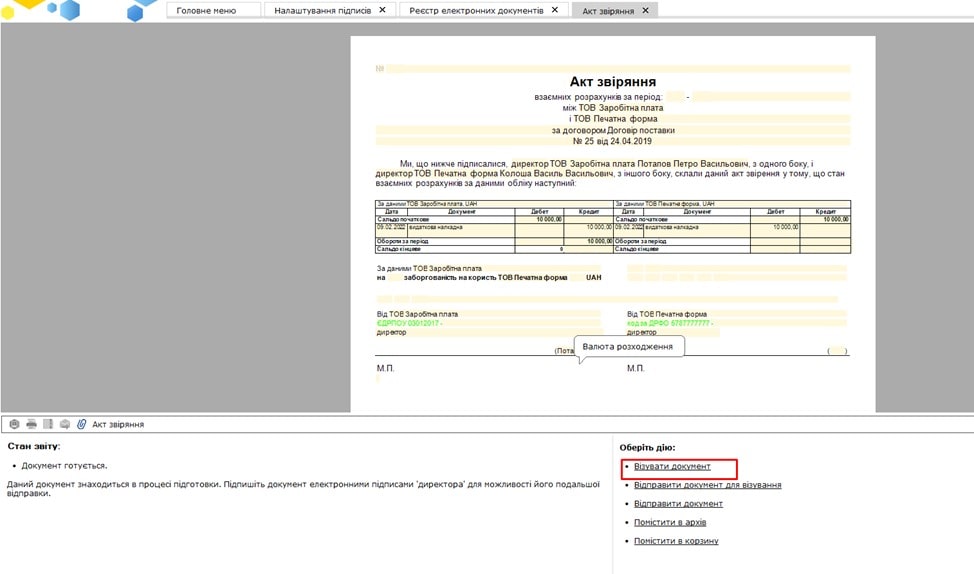
• После этого появляется окно, в котором можно выбрать одно из действий Завизировать документ или Отклонить визирование и оставить комментарий с замечаниями (рис. 6):
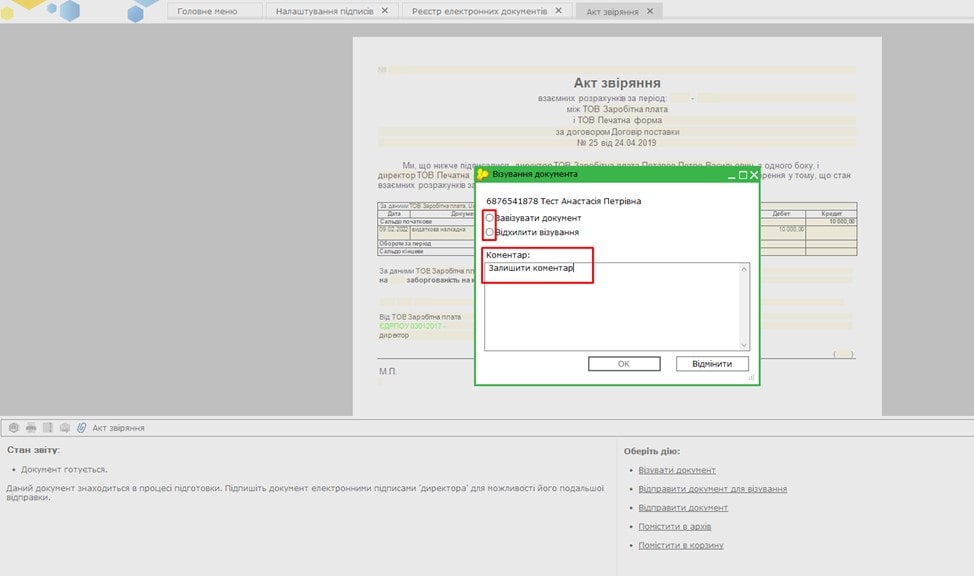
• Если документ завизирован, то этот документ переходит в другой статус, например, на подпись директору (рис. 7):

• В случае, если выбрано действие Отклонить визировку, этот документ возвращается автору документа. После внесения изменений в документ ответственное лицо снова выбирает действие Визировать документ (рис. 5).
Обратите внимание! Информация о визировании документа или его отклонения отображается во вкладке Документ завизировано или Визировка отклонена в зависимости от выбранного действия. В данной вкладке отображается информация об ответственном лице, а также замечания, сделанные (рис.8):
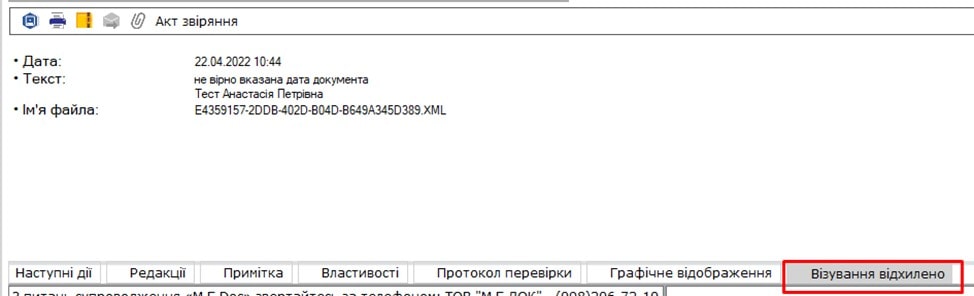
После того, как документ завизирован, он подписывается и отправляется контрагенту (рис. 9):
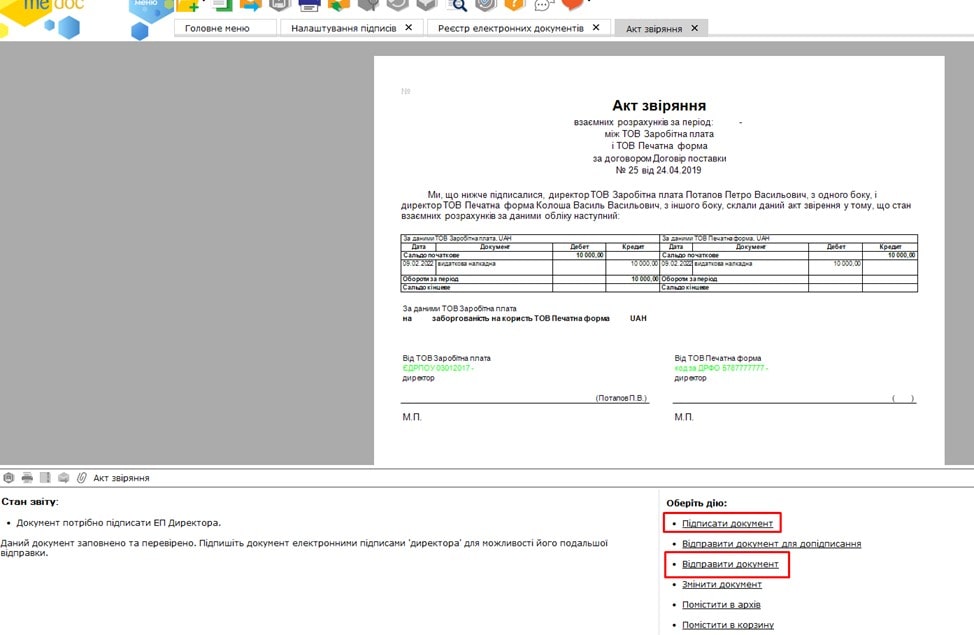
Отметим, что визы не отображаются у контрагента при получении таких документов от отправителя.
Вот и все. Как видите, ничего сложного. Надеемся, что новый функционал будет надежным помощником в вашей работе.
Возникли вопросы? Оставьте заявку на консультацию с менеджером


 Українська
Українська